Khi làm việc với bảng tính Excel nhiều khi bạn muốn khóa một vùng dữ liệu trong Excel để không cho người khác chỉnh sửa nó nhưng bạn lại không biết cách làm như nào. Trong 1 bài viết trên blog mình từng có hướng dẫn cách khóa file Excel bằng mật khẩu nhưng với cách đó chỉ dùng để khóa cho người khác không đọc được nội dung của file Excel.
Còn trường hợp trong bài viết này là vẫn cho người khác đọc file Excel nhưng không cho họ chỉnh sửa. Vậy cách làm ở đây là chúng ta sẽ đi khóa vùng dữ liệu trong Excel và dưới đây là hướng dẫn chi tiết cách làm.
Hướng dẫn khóa một vùng dữ liệu trong Excel bằng mật khẩu
Hướng dẫn khóa vùng dữ liệu trong Excel dưới đây mình làm trên Excel 2016 nhé, còn bạn đang là trên Excel 2010, Excel 2013 hay Excel 365 thì cũng làm tương tự không có gì khác cả. Các bước làm như sau:
Bước 1: Mở file Excel cần khóa lên, sau đó ấn tổ hợp phím tắt Ctrl + A để chọn toàn bộ các ô trong file Excel. Sau đó click chuột phải chọn Format Cells.
Bảng Format Cells mở ra, bạn chọn sang tab Protection và bỏ chọn ở mục Locked sau đó ấn OK.
Tham khảo thêm: Cách sử dụng hàm COUNTIF trong Excel qua ví dụ cụ thể
Bước 2: Bây giờ bạn chọn vùng dữ liệu cần khóa trong bảng tính Excel. Sau đó click chuột phải chọn Format Cells như ở trên.
Ở đây, bạn làm ngược lại so với bước 1 đó là chọn tab Protection và tích chọn mục Locked rồi ấn OK.
Tham khảo: Cách cố định vùng dữ liệu trong Excel – Các tham chiếu tương đối, tuyệt đối
Bước 3: Ở bước này chúng ta sẽ tiến hành khóa và đặt mật khẩu cho vùng dữ liệu được chọn.
Để thực hiện việc khóa bạn có thể chọn theo 1 trong 3 cách sau:
1. Trên thanh công cụ, chọn thẻ Review -> Protect Sheet
2. Chọn menu File -> Protect Workbook -> Protect Current Sheet
3. Ở dưới cùng bảng tính, bạn click chuột phải vào Sheet cần khóa (ở đây là Sheet1) -> chọn Protect Sheet…
Sau khi thực hiện 1 trong 3 cách trên bạn sẽ mở được bảng Protect Sheet lên. Tại ô Password to unprotect sheet bạn nhập mật khẩu vào và ấn OK.
Bảng Confirm password mở lên, bạn hãy nhập lại mật khẩu 1 lần nữa vào ô Reenter password to proceed rồi ấn OK.
Như vậy là vùng dữ liệu bạn chọn đã được khóa bằng mật khẩu. Bạn nhớ ấn Lưu lại bảng tính nhé.
Tham khảo: CHướng dẫn cách sử dụng hàm VLOOKUP trong Excel qua ví dụ
Hướng dẫn mở khóa vùng dữ liệu trong Excel
Để mở khóa vùng dữ liệu đang bị khóa trong Excel bạn làm như sau:
Bạn vào lại theo 1 trong 3 cách ở đầu bước 3 rồi nhập mật khẩu vào để mở khóa.
Ví dụ mình làm theo 1 cách như sau: Trên thanh công cụ, chọn tab Review -> Unprotect Sheet. Sau đó nhập mật khẩu vào và ấn OK là vùng dữ liệu đang bị khóa sẽ được mở khóa.
Như vậy là với 1 vài thao tác nhỏ bạn đã có thể khóa vùng dữ liệu trong Excel để bảo vệ những dữ liệu bạn nhập vào. Ngoài ra, bạn cũng biết cách để mở khóa vùng dữ liệu bị khóa rất dễ dàng.
Bài viết này mình dừng ở đây, bạn nhớ truy cập chuyên mục thủ thuật Excel để học thêm nhiều kiến thức về Excel nữa nhé. Chúc bạn thành công!
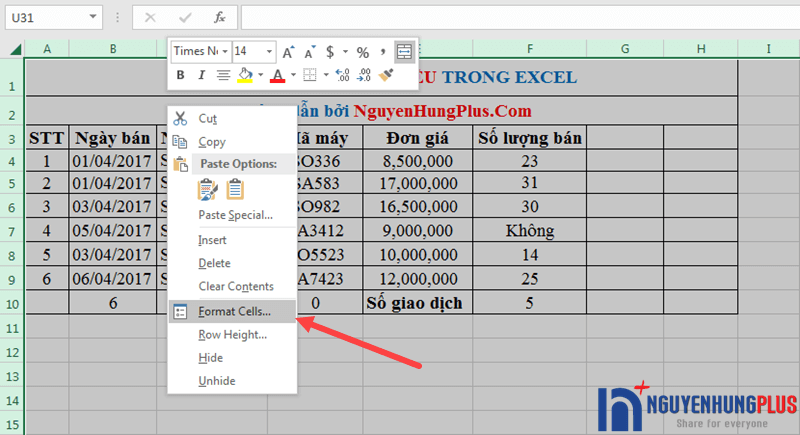

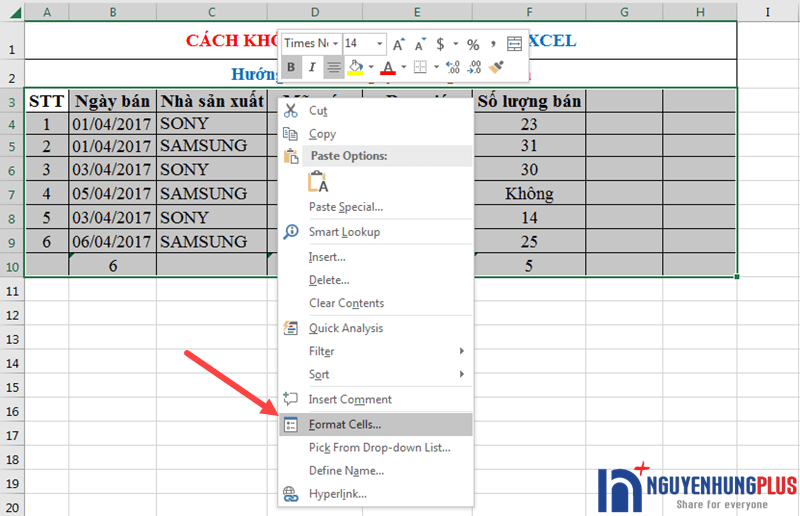
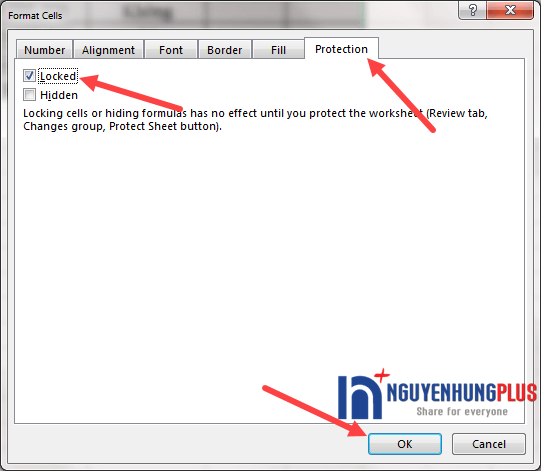

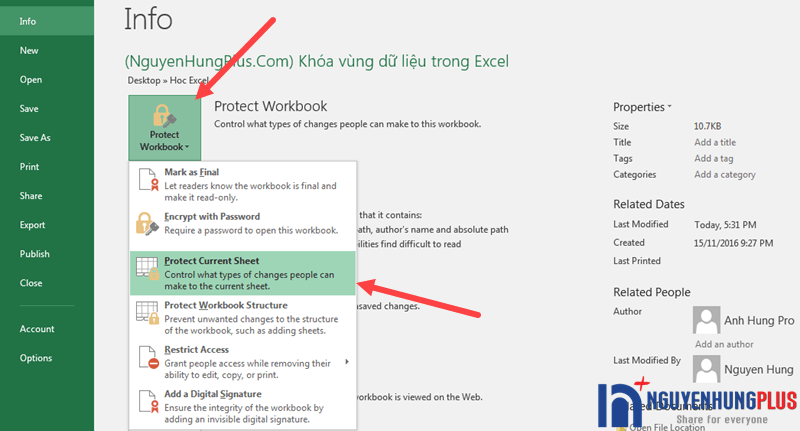
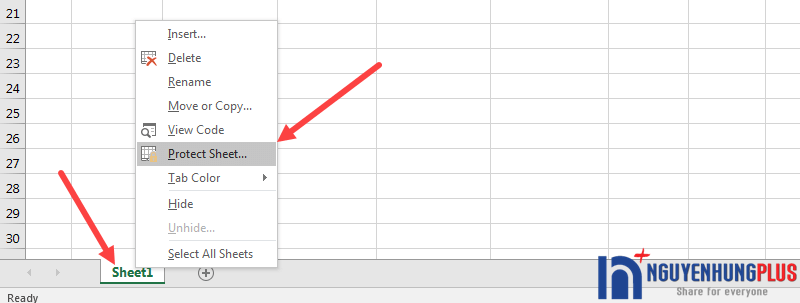
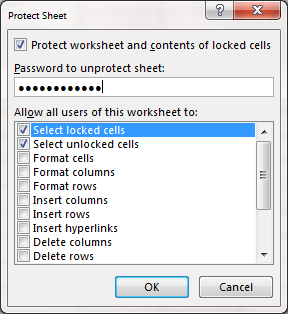

Mình chỉ muốn khóa 1 vùng mà thao tác xong lại thành khóa cả trang tính . Có cách nào để chỉ khóa một vùng trong trang tính không ạ ?
mình đã làm theo hướng dẫn, Sheet dữ liệu mình đang chạy macro, và vùng dữ liệu không khóa có công thức liên quan đến vùng dữ liệu khóa, nên khi khóa vùng dữ liệu này và mình chạy lại bảng tính (Function => Recalculate sheet) thì giá trị của vùng không khóa hiển thị “#VALUE”, có cách nào khóa vùng dữ liệu mà giá trị vẫn chạy được đúng k? bạn giúp mình nhé. Tks a lot
mình muốn khóa 1 vùng (A1D71) trả hạn thì làm tn bạn ơi,
Bạn chọn vùng đó và làm như hướng dẫn trong bài thôi là được.
Mình cũng khóa được vùng chọn. Tuy nhiên khi muốn khóa 1 vùng tiếp theo thì không được. Phải mở khóa các vùng chọn ban đầu, rồi chọn lại các vùng cần Khóa.
Đúng rồi bạn. Mỗi lần chỉ khóa được 1 vùng, nếu muốn khóa thêm vùng khác thì phải mở khóa và chọn lại thôi.
mình nhận được file excel trong đó vùng dư liệu mình không thực hiện được phép tính dù đã định dang đúng và đã mở khóa vùng dữ liệu đó
Sao mình làm giống bạn chỉ roi mà vẫn ko bảo vệ dc ô mình muốn bảo vệ,
Bạn thử lại và thao tác đúng theo hướng dẫn xem sao nhé.
Mình cũng vậy, chỉ khóa được toàn bộ sheet thôi, mình chỉ muốn khóa 1 vùng thôi ko được
Bạn đọc và làm theo các bước hướng dẫn trong bài này để khóa 1 vùng dữ liệu nào đó nhé.
Cảm ơn bạn, bài viết rất hữu ích!
chia sẻ rất cụ thể, mình làm theo mấy hướng dẫn khác không được, tính bỏ cuộc thi gặp bạn. cám ơn bạn rất nhiều.
Thỉnh thoảng ghé blog mình để đọc bài viết mới nhé.
Cảm ơn bạn đã chia sẻ, hướng dẫn rất chi tiết và dễ hiểu. Có một từ khóa này mình tìm thấy rất nhiều hướng dẫn nhưng những hướng dẫn mình đọc không đầy đủ nên mãi không làm được, đang định bỏ cuộc thì tìm được bạn. Chúc bạn nhiều sức khỏe và phát triển hơn nữa trong công việc. Hy vọng bạn sẽ chia sẻ những hiểu biết của mình về máy tính nhiều hơn nữa cho mọi người.
Cảm ơn bạn. Hi vọng đc bạn ủng hộ để blog phát triển hơn nữa.
cảm ơn bạn chia sẻ rất hữu ích, Chúc bạn nhiều sức khỏe
Hi bạn. Mong rằng bài viết đã giải quyết được vấn đề của bạn.
Rat hay